Ibland kan du ha flera appar installerade på din Android-enhet som kan ställas in som standardapplikation för en viss fil eller datatyp. Du har kanske installerat flera mediaspelare eller webbläsare. Fakta är att bara en app kan vara standardappen som öppnas när du startar en filtyp eller protokoll på din enhet. Om ingen har ställts in får du omedelbart en åtgärdsuppmaning där du ombeds välja den app du vill öppna ditt val med.
Det kan hända att du kanske vill byta hanterare för en filtyp, till exempel när du har installerat en ny app som du vill använda istället för den gamla.
Jag ska visa dig två sätt att återställa och ändra standardappar på Android-enheter.
Manuellt sätt
Detta bör fungera i alla senaste Android-versioner. Observera att terminologin kan variera beroende på vilken telefon eller surfplatta du använder.
- Öppna inställningarna för din enhet och där applikationshanteraren.
- Byt till listan Alla genom att dra åt höger.
- Rulla ner tills du ser appen som du inte längre vill använda som standardhanterare för en viss filtyper eller protokoll.
- Klicka på appen för att öppna dess inställningar.
- Rulla nedåt tills du ser Launch som standard.
- Den tydliga standardknappen är aktiv om appen är inställd som en standardhanterare på Android.
- Klicka på knappen för att rensa detta privilegium så att ingen app ställs in som standardhanterare just nu.
Nästa gång du försöker öppna en fil eller protokoll utan associering kan du välja en annan. Du kan starta filen bara en gång med ett utvalt program eller göra den till den nya standardhanteraren för den här filtypen. Välj en app i listan och tryck på alltid för att göra den till standardappen för filtypen eller protokollet, eller bara en gång så att hela åtgärden med menyn öppnas nästa gång igen på skärmen.
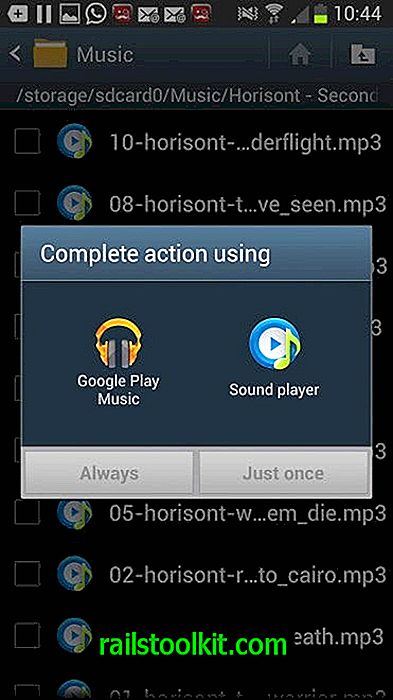
Använda Standard App Manager
Den gratis appen (även tillgänglig som en betald app utan annonser) Standard App Manager Lite förbättrar hanteringen av standardappar i Android avsevärt. Den kan visa alla standardvärden på en enda skärm så att du kan rensa standardinställningar direkt utan att behöva gå manuellt genom listan över installerade och lagerappar på din telefon.
Klicka bara på rensningsknappen för att starta processen. Du kommer till appens profilsida där du kan klicka på knappen för att rensa standardinställningarna för att ta bort den med alla filtyper och protokoll.
Du kan sedan växla till kategorilistan som visar en lista med kategorier som ljud, webbläsare eller kalender och om de har en standardapp kopplad till dem eller inte.
Genom att trycka på en kategori kan du ändra standardhanteraren för den. Detta är bara möjligt om du har minst två appar installerade på ditt system som kan ställas in som standardhanterare för den valda typen.
Det tar tre kranar för att ändra standardappen för en vald typ som gör denna process bekvämare än om du skulle behöva göra ändringarna med den manuella metoden som listas ovan.













